Pada artikel sebelumnya, saya sudah membahas mengenai cara menggabungkan file JPG, JPEG, PNG, DOC, DOCX menjadi satu file PDF. Nah, pada artikel kali ini, saya akan membahas cara mengubah orientasi halaman PDF. Untuk membaca cara mengubah orientasi halaman di Ms. Word, silahkan klik link berikut: Cara Mengubah Orientasi Halaman pada file Word
Sama seperti artikel sebelumnya, saya menggunakan software Nitro PRO untuk melakukan proses ini. Kalian bisa mencari software ini di internet dengan sangat mudah.
Langkah-langkah mengubah orientasi Portrait atau Landscape file PDF
- Buka software Nitro PDF
- Klik pada Menu File, klik Open, klik pilihan Computer, lalu klik Browse
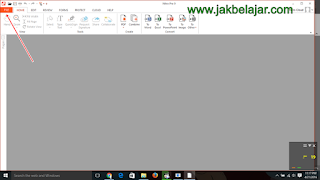 |
| Klik pada gambar untuk memperbesar ukuran gambar |
- Silahkan cari file yang kalian ubah, setelah itu klik OK
- Sorot ke halaman yang yang ingin anda ubah orientasinya
- Klik pada Menu Edit, lalu klik di Rotate
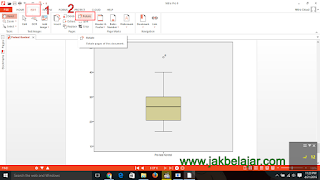 |
| Klik pada gambar untuk memperbesar ukuran gambar |
- Pop up Menu Rotate akan muncul
- Disini kalian bisa melihat beberapa pilihan sebagai berikut
 |
| Klik pada gambar untuk memperbesar ukuran gambar |
- Untuk memutar 90 derajat ke arah kiri
- Untuk memutar 90 derajar ke arah kanan
- All: untuk mengubah orientasi seluruh halaman. Current Page: Untuk mengubah orientasi halaman yang sedang di sorot. First Page: Untuk mengubah orientasi halaman pertama. Last Page: Untuk mengubah orientasi halaman terakhir. Pages: Untuk menngubah orientasi halaman tertentu. Misalnya, kalian ingin mengubah orientasi halaman kedua sampai halaman keempat, jadi kalian tinggal mengetik 2-4 saja
- Rotate, untuk mengaktifkan perubahan rotasi halaman PDF
- Setelah mengubah orientasi sesuai dengan kebutuhan kalian, klik Rotate
- Selanjutnya, tekan Ctrl+S pada keyboard untuk menyimpan perubahan yang telah dibuat
Demikianlah yang dapat saya sampaikan. Semoga artikel ini dapat menyelesaikan permasalahan kalian mengenai pengaturan orientasi pada file PDF. Terima kasih. Jika kalian sering lupa mengenai cara mengubah orientasi halaman file pdf ini, saya sarankan untuk melakukan bookmark halaman Jak Belajar ini.
 Hendra Yulisman
Hendra Yulisman

5 komentar